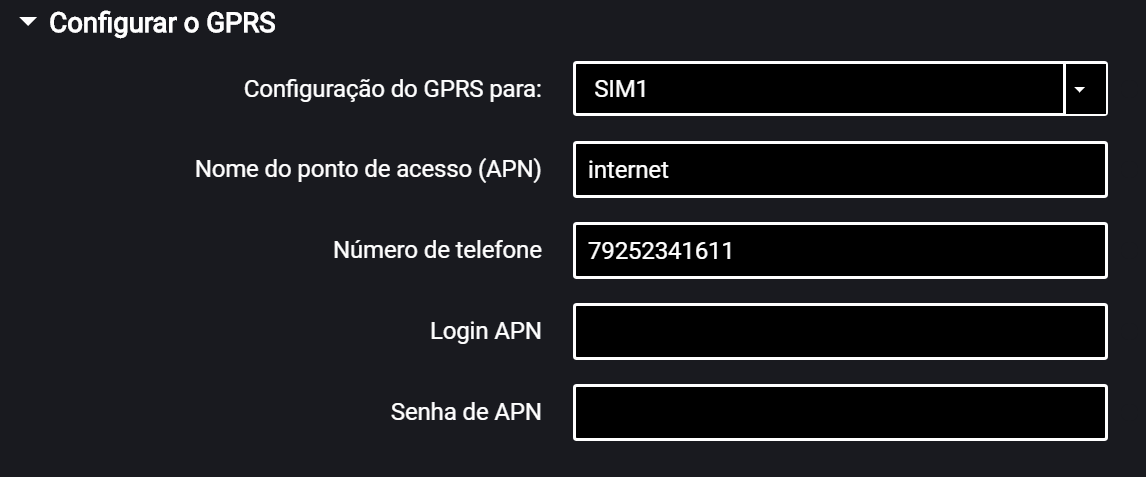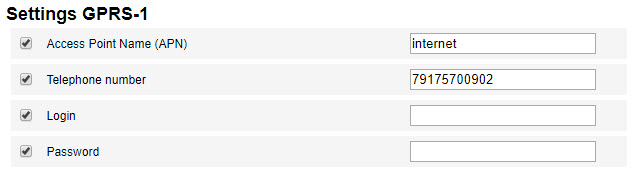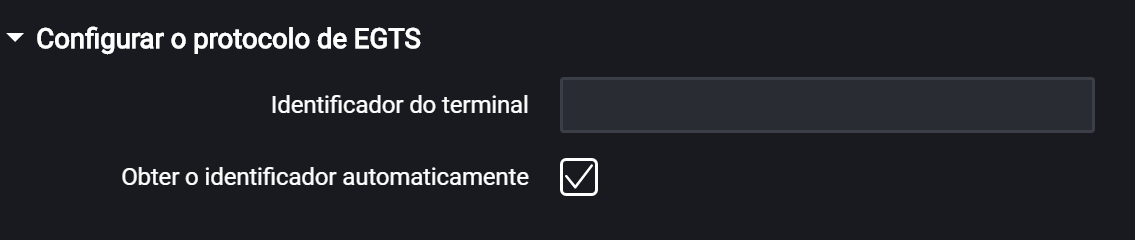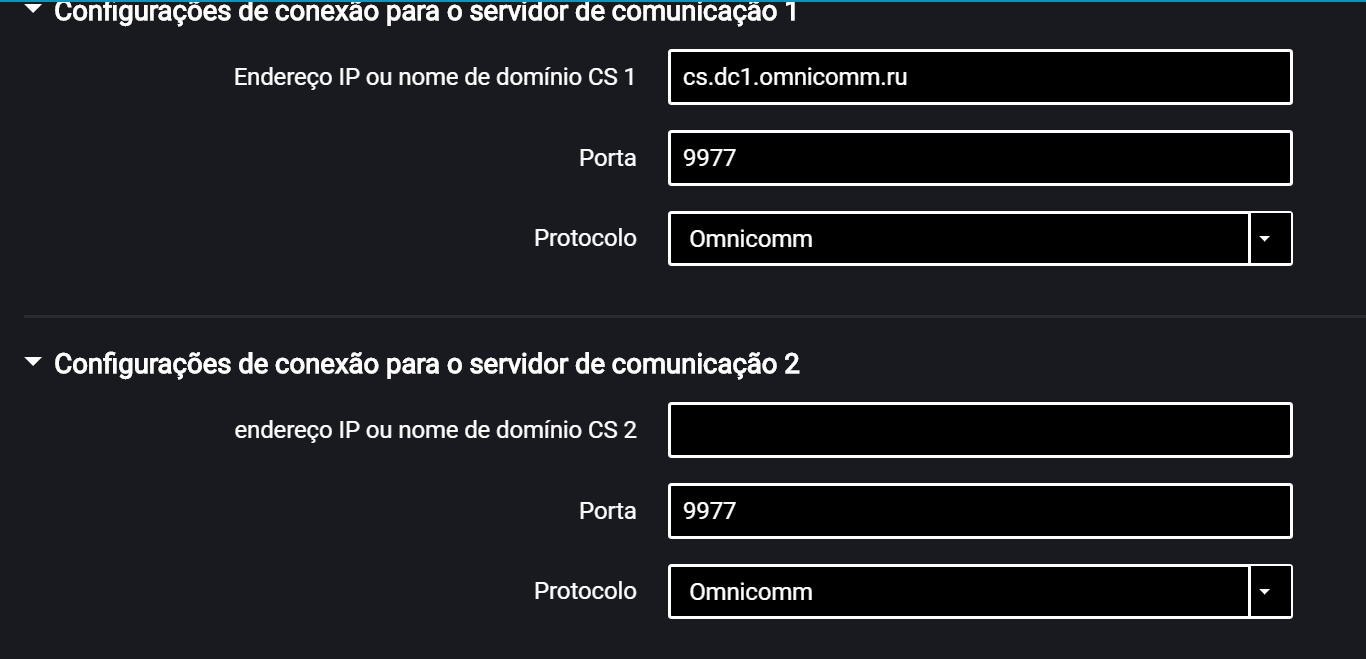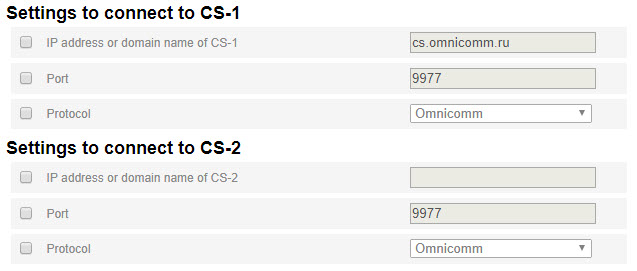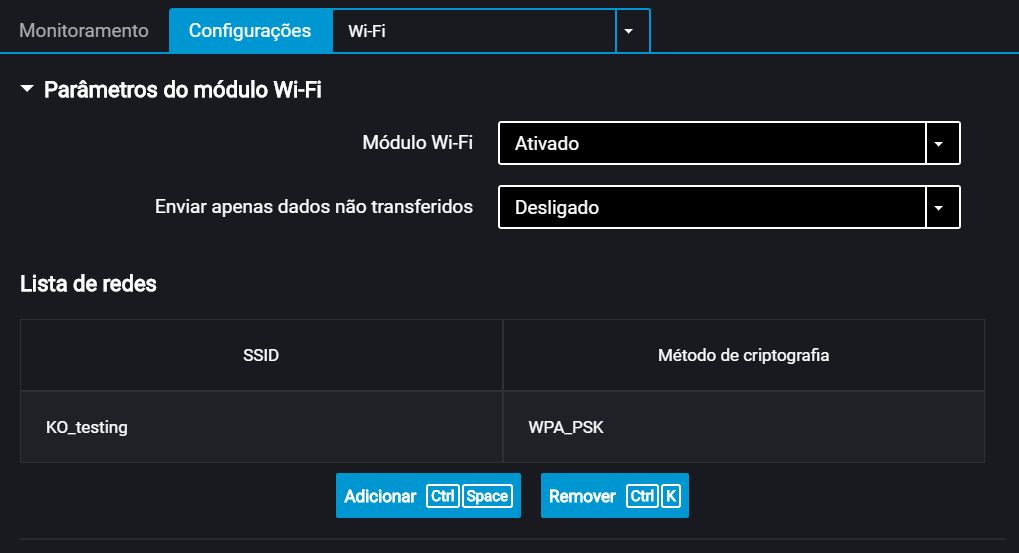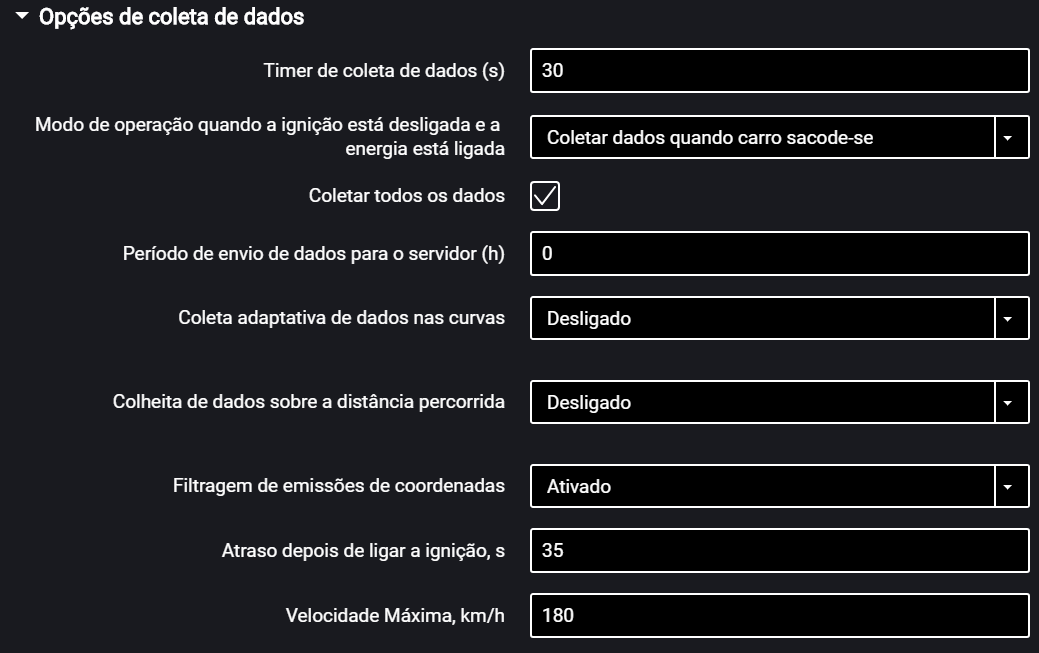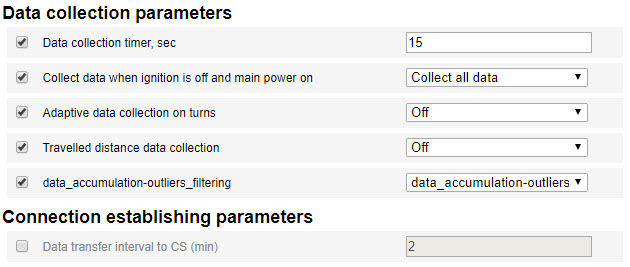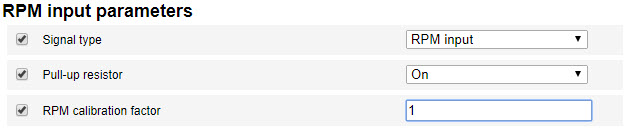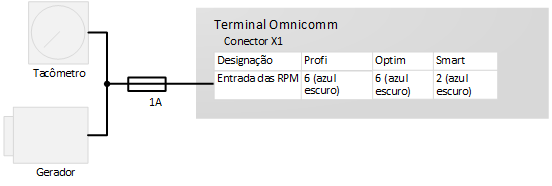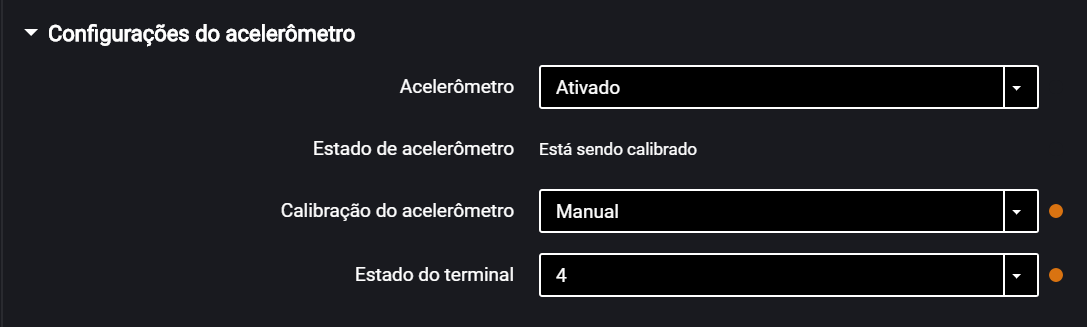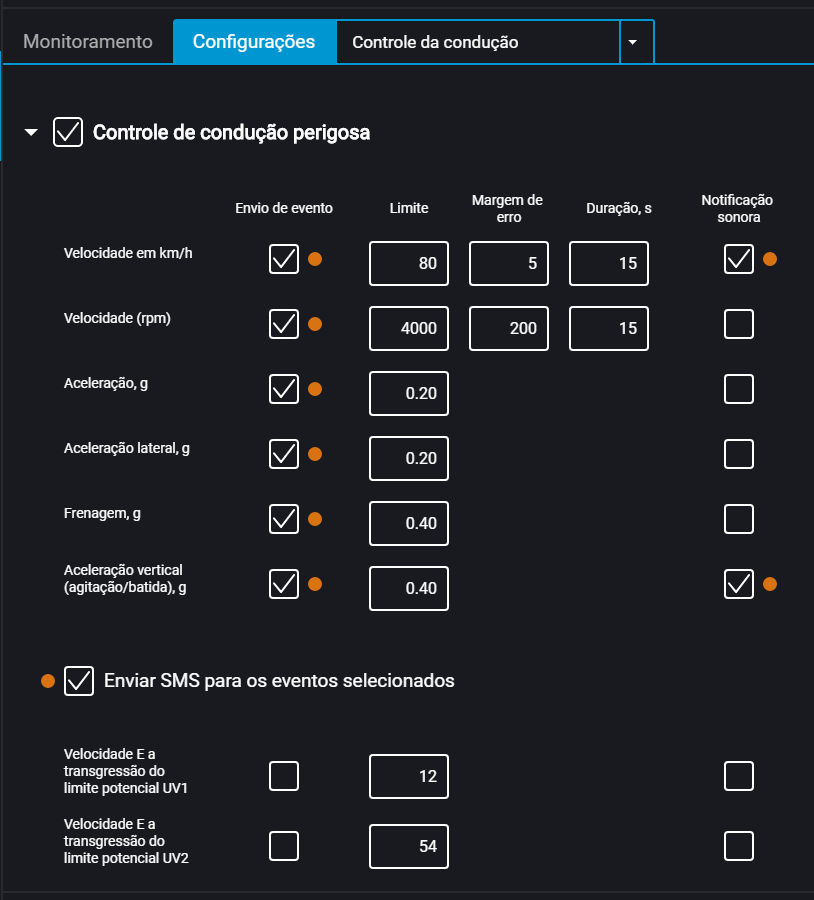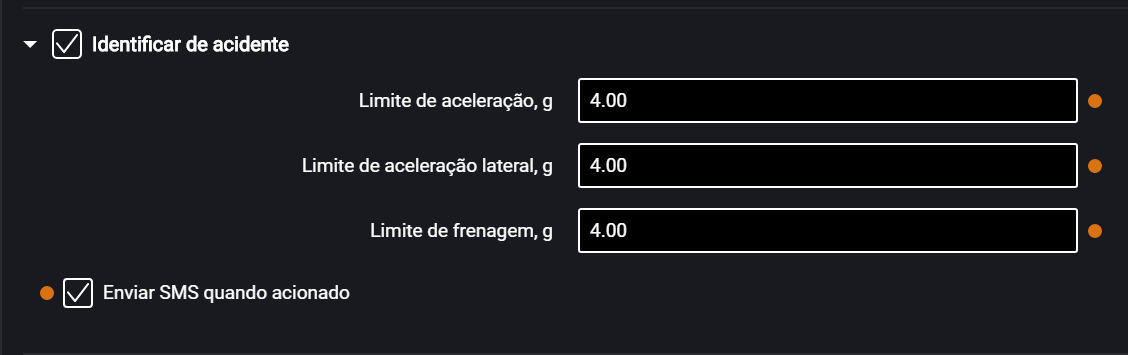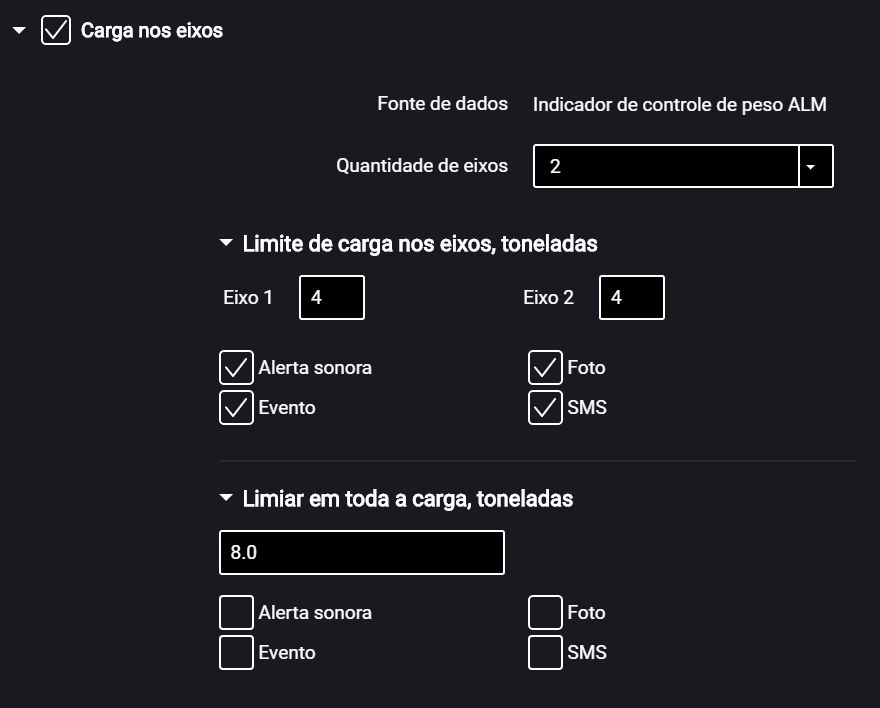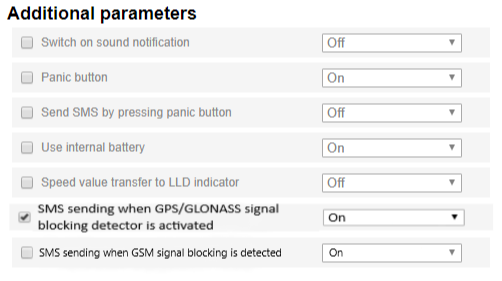Configuração dos parâmetros operacionais
Conexão via GPRS
Na aba “Configurações” selecione a seção “Conexão” da lista.
Na seção “Configuração de GPRS”:
Para os Optim, Profi e Profi Wi-Fi, escolha o chip SIM para fazer a configuração:
- SIM 1 – chip SIM externo
- SIM 2 – chip SIM interno para o Omnicomm Optim ou chip SIM para o Omnicomm Profi e Profi Wi-Fi
“Nome do ponto de acesso (APN)” – digite o nome do ponto de acesso GPRS:
- “VimpelCom” (Beeline) – internet.beeline.ru
- “MTS” – internet.mts.ru
- “MegaFon” – internet
Para obter os nomes dos pontos de acesso GPRS de outras operadoras, consulte a operadora da rede celular do chip SIM inserido no terminal.
“ Número de telefone” – número do cartão SIM inserido no terminal.
“Login APN” e “Senha APN” – se necessário, informe o login e a senha para o ponto de acesso APN. O login e a senha são fornecidos junto com o cartão SIM para um número de operadoras de rede celular.
Conexão aos servidores de comunicação
Os terminais suportam a transmissão de dados para dois Servidores de comunicação (CS) através dos protocolos Omnicomm e EGTS.
Na aba “Configurações” selecione a seção “Conexão” da lista.
Na seção “Configuração do protocolo EGTS”:
Ao configurar a transmissão de dados EGTS, é necessário usar a identificação de terminal TID.
Se as configurações não estiverem definidas, ao fazer a transmissão de dados através do protocolo EGTS será usado o ID da Omnicomm para identificação do terminal.
Nas seções “Configurações de conexão com o servidor de comunicação”:
“Endereço IP ou domínio do CS” – digite o endereço IP ou nome de domínio do servidor de comunicação: cs.dc1.omnicomm.ru.
“Porta” – digite a porta a ser usada pelo terminal para conectar ao servidor de comunicação: 9977
“Protocolo” – selecione o protocolo de transmissão de dados para o CS. Opções possíveis: Omnicomm ou EGTS.
Para usar o serviço de configuração do terminal remoto Profi Wi-Fi 3.0 com o Omnicomm PORT, insira o endereço IP especificado no campo “IP estático” das configurações do Omnicomm PORT no campo “Endereço IP ou nome de domínio do CS2” de acordo com o Manual do usuário do módulo de aquisição automática de dados do Omnicomm PORT , e insira o número de porta 9910 no campo “Porta”.
Transmissão de dados via Wi-Fi
O Omnicomm Configurator proporciona ao terminal Omnicomm Profi Wi-Fi uma opção para configuração da transmissão de dados via redes sem fio Wi-Fi.
Na aba “Configurações” selecione a seção “Wi-Fi” da lista.
Na seção “Configurações do módulo Wi-Fi”:
“Módulo Wi-Fi” – ativa/desativa a transmissão de dados via redes sem fio Wi-Fi.
“Enviar apenas dados não transmitidos” – seleccione:
“Ativado” – ao usar vários LCS (ou CS) em diferentes computadores com o mesmo nome de domínio ou endereço IP (indicado no campo do CS), serão enviados somente os dados que não foram anteriormente transferidos para um desses CS. CS = Communication Server ou Servidor de Comunicação.
“Combinar CS1 e CS3” – quando esta função está ativada, o terminal usará a configuração “Enviar somente os dados ainda não enviados” para os servidores de comunicação com endereços IP / nomes de domínio diferentes e que estejam disponíveis tanto via Wi-Fi como por GPRS. Os dados que foram transferidos para um dos servidores configurados (CS1 ou CS3) não serão enviados para o outro servidor configurado quando solicitado. Este recurso é usado em redes globais para evitar o envio de dados duplicados.
“Endereço IP ou nome de domínio do CS1” – exibe o endereço IP ou nome de domínio do CS1 atribuído durante a configuração na seção de “Comunicação”.
“Endereço IP ou nome de domínio do CS3” – exibe o endereço IP ou nome de domínio do CS3 (servidor de comunicação local) atribuído durante a configuração na seção de “Comunicação”.
Na secção “Lista de redes”:
“SSID” – digite o nome do ponto de acesso especificado ao configurar a estação da base Wi-Fi
Wi-Fi.
“Método de autenticação e criptografia” – selecione o método de autenticação e criptografia usado na estação da base Wi-Fi.
Opções possíveis:
- “Aberto”: sem criptografia
- “WPA_PSK”
- “WPA_EAP (FAST)”
- “WPA_EAP (PEAP)”
Ao utilizar criptografia, defina o “Login” e a “Senha” para conectar à estação da base Wi-Fi.
Pressione o botão “Adicionar”.
A seção “Lista de redes” exibe os pontos de acesso Wi-Fi que o terminal pode usar para transmissão dos dados via rede sem fio Wi-Fi.
Para conectar o terminal a uma rede Wi-Fi oculta, especifique durante a configuração somente um ponto de acesso Wi-Fi.
Coleta de dados
Na aba “Configurações” , selecione a seção “Conexão” da lista.
Na seção “Parâmetros de coleta de dados”:
“Temporizador de aquisição” – defina o valor do período dos módulos de solicitação do terminal e dispositivos externos conectados a ele. Intervalo de valores – de 1 a 240 segundos (exceto para Smart). Intervalo de valores para Smart – de 15 a 240 segundos.
Quando o tempo de coleta estiver definido entre 5 e 1 segundo, o volume dos dados coletados aumentará significativamente. Considerando os limites da velocidade de transmissão dos dados em redes de segunda geração (2G), isto pode levar a atrasos na exibição de dados no Omnicomm Online e, quando a cobertura móvel estiver indisponível por um longo período, poderá ocorrer sobrescrição total ou parcial dos dados de memória do terminal, com a consequente perda de informações.
“Operação com a ignição desligada e a alimentação ligada” - selecione:
- “Coletar todos os dados” – coleta e transmissão de dados semelhantes às que ocorrem com a ignição ligada
- “Coletar todos exceto GPS” – coleta e transmissão de dados conforme definido durante a configuração do terminal, exceto para os dados do módulo de GPS
- “Coletar dados com solavancos” – monitorar o status do botão de pânico e do acelerômetro. Se as leituras do acelerômetro variarem mais de 0,2 g ou se o botão de pânico for pressionado, o terminal alterna para o modo “Coletar todos os dados” e efetua a transmissão de dados para o Servidor de comunicação dentro de 5 minutos
Ao selecionar “Coletar dados com solavancos”, defina a seguinte configuração:
- “Adquirir todos os dados” – quando este parâmetro está ativado, ao fim do tempo especificado em “Período de envio de dados para o Servidor” o terminal alterna para o modo “Coletar todos os dados” e realiza a coleta de dados e a transmissão de dados para o servidor de comunicação. Após a transmissão dos dados, o terminal passa ao modo “Coletar dados com solavancos”.
- “Período de envio de dados para o Servidor” - intervalo de tempo entre as conexões do terminal ao CS. Valores possíveis: de 1 a 6 horas, em incrementos de 1 hora.
Dependendo do modo determinado, os dados são adquiridos dos módulos particulares e dos dispositivos externos.
“Coleta de dados adaptativa em curvas” – ativa/desativa a coleta de dados adaptativa em curvas, o que permite o aumento da precisão da representação das curvas no mapa por meio da coleta de dados do módulo de GPS com mais frequência do que a determinada no parâmetro “Coleta de dados”.
“Coleta de dados ao longo da distância percorrida” – permite aumentar a precisão da localização do veículo no mapa por meio da coleta adicional de dados do módulo de GPS ao longo da distância percorrida entre os eventos com coordenadas registradas.
“Distância percorrida” – informe a distância a ser percorrida desde o último evento registrado com coordenadas para fazer a aquisição dos dados. Valores possíveis: de 10 a 1000 metros. Valor padrão – 100 metros.
“Filtragem de coordenadas irregulares” – ative para eliminar coordenadas desalinhadas ao gerar o relatório de “Percurso”.
Ao habilitar “Filtragem de coordenadas irregulares”, estão disponíveis as seguintes configurações:
- “Atraso após a ignição, segundos”. Valor padrão – 35 s. Valores possíveis: de 0 a 900.
- “Velocidade máxima de deslocamento, km/h”. Valor padrão – 180 km/h. Valores possíveis: de 5 a 360.
Os valores padrão permitem a eliminação de coordenadas irregulares na maior parte dos casos, não exigindo ajustes.
Transmissão de dados para um servidor de comunicação
Na aba “Configurações” selecione a seção “Conexão” da lista.
Na seção “Parâmetros de saída para a conexão”:
“Intervalo de envio dos dados para o servidor” – digite o número de minutos ao fim dos quais o terminal deve estabelecer conexão com o servidor de comunicação estando dentro da rede doméstica da operadora de redes móveis. Valor recomendado – 10 minutos.
Na seção “Parâmetros de comunicação via GSM e SMS”:
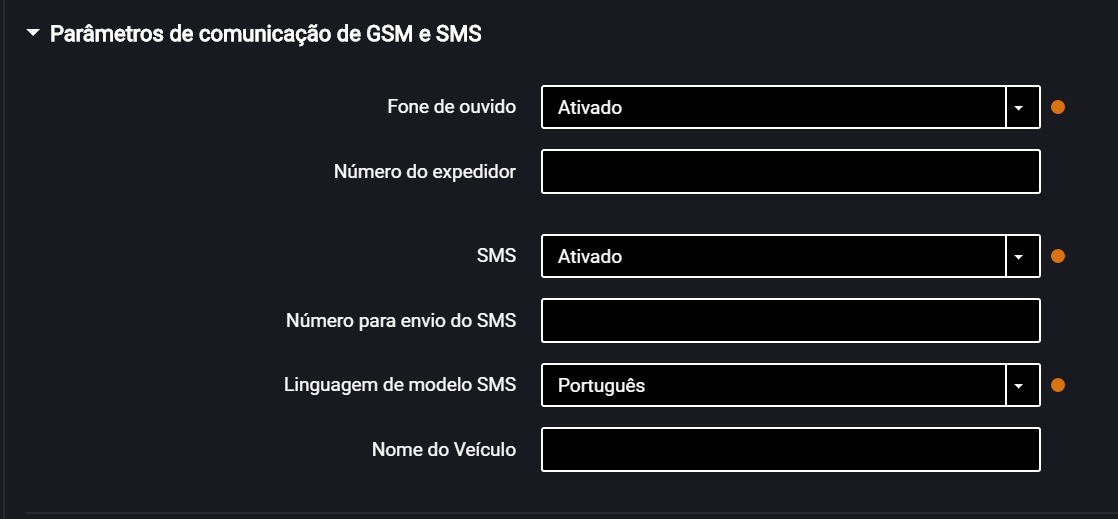
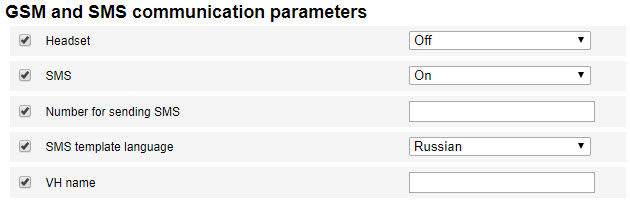
“SMS” – ativa/desativa o recebimento de comandos por SMS e o envio de mensagens de informação pelo Terminal:
“Número de destino do SMS” – digite o número de telefone para o qual será enviado o SMS com informações sobre o status do Terminal e do veículo.
“Idioma do modelo de SMS” – selecione o idioma do modelo de SMS. Opções possíveis: Russo, Inglês, Português, Espanhol.
“Nome do veículo” – digite o nome do veículo. O campo do “Nome do veículo” é obrigatório.
Na seção “Parâmetros da saída para comunicação em roaming”:


Selecione o critério para a conexão do terminal com o CS: “Período de envio de dados para o CS” ou “Tamanho do pacote de dados a ser transmitido ao CS”.
“Intervalo de envio dos dados para o CS” – digite o número de minutos ao fim dos quais o terminal deve estabelecer conexão com o servidor de comunicação quando em Roaming. Valor recomendado – 180 minutos.
“Tamanho do pacote de dados a ser enviado para o CS” – digite o tamanho do pacote de dados que, ao ser atingido, fará com que o terminal estabeleça conexão com o servidor de comunicação quando em Roaming. Valor recomendado – 100 Kb.
Na seção “Configurações em Roaming”:
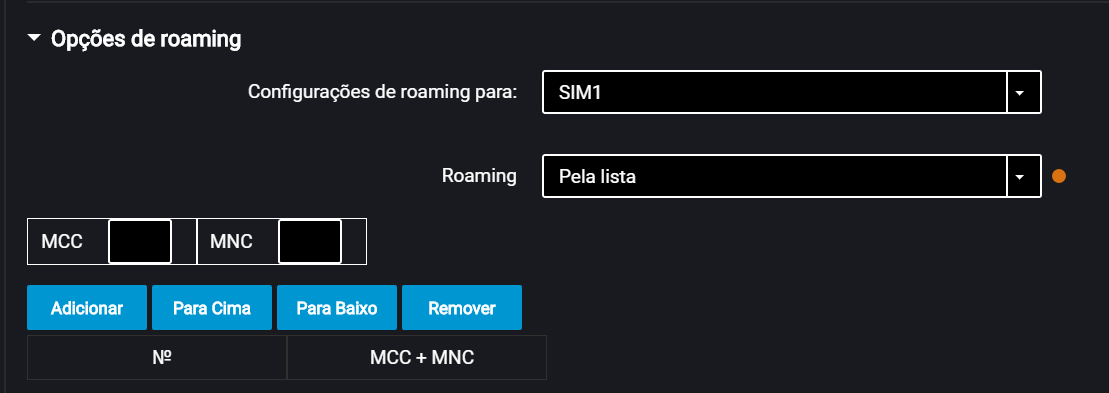

“Roaming” – selecione a opção para o chip SIM quando em Roaming. Opções possíveis:
“Permitido” – o terminal transmitirá os dados através das redes de celular disponíveis.
“Proibido” – o terminal não transmitirá dados quando em roaming.
“Em roaming como em casa” – o terminal transmitirá os dados seguindo as mesmas configurações dos parâmetros da saída para a rede doméstica.
“De acordo com a lista” – o terminal transmitirá os dados somente através das redes de celular informadas na lista. Insira na lista o MCC e o MNC das redes de celular necessárias.
Quando o terminal opera em roaming, os dados somente são transmitidos para o servidor de comunicação nº 1. Para transmitir dados para os dois servidores de comunicação, selecione "Em roaming como em casa".
Seleção da fonte do sinal da ignição
Na aba “Configurações”, selecione a seção “Entradas” da lista.
Na seção “Status da chave de ignição”:
 “Fonte dos dados” – selecione os dados para o registro da ignição ligada/desligada. Opções possíveis:
“Fonte dos dados” – selecione os dados para o registro da ignição ligada/desligada. Opções possíveis:
“Chave de ignição” – a posição ligada/desligada da ignição é registrada de acordo com a posição da chave ao fazer o contato direto da chave de ignição.
“Tensão” – a posição ligada da ignição é registrada ao ser atingida a tensão limite da fonte de alimentação do circuito elétrico do veículo. Especifique o valor “Tensão limite, V” – valor de tensão da fonte de alimentação do circuito elétrico do veículo que, ao ser atingida, causará o registro da ignição. A posição desligada da ignição é registrada quando a tensão desce 0,5 V abaixo da tensão limite.
Seleção da fonte do sinal da velocidade
Na aba “Configurações”, selecione a seção “Entradas” da lista.
Na seção “Velocidade do veículo”:
“Fonte de dados” – selecione a fonte dos dados para o processamento dos valores de velocidade. Opções possíveis: “GPS”, “Barramento CAN” ou “UI6” (para o Omnicomm Profi e Profi Wi-Fi).
A conexão à entrada universal nº 6 do Terminal Omnicomm Profi e Profi Wi-Fi é feita de acordo com o tipo de sensor de velocidade.
A conexão ao sensor de pulso da velocidade é feita de acordo com o diagrama abaixo:
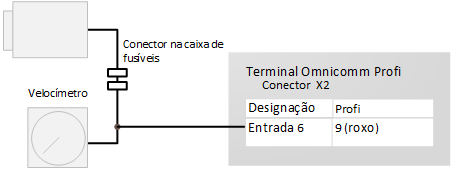
RPM do motor
Na aba “Configurações”, selecione a seção “Entradas” da lista.
Na seção “Rotação do motor”:
“Fonte de dados” – selecione o tipo de sinal. Valores possíveis:
- “Desabilitada”
- “Chave de ignição”
- “Barramento CAN”
- “Entrada da RPM”
Conecte o tacômetro aos Terminais de acordo com o seguinte diagrama:
O local de conexão com o tacômetro deve ser o ponto no circuito elétrico do veículo onde a frequência do sinal de pulso é proporcional às rotações do motor.
Controle da segurança da condução
Na aba “Configurações”, selecione a seção “Equipamento adicional” da lista.
Na seção “Parâmetros do acelerômetro”:
“Acelerômetro” – ativa/desativa o uso do acelerômetro para medição da aceleração do veículo.
“Status do acelerômetro” – condição do acelerômetro. Opções possíveis: não usado, calibração, calibrado, erro de calibração.
“Calibração do acelerômetro” – selecione o modo de calibração do acelerômetro.
Antes de executar a calibração, prenda o terminal firmemente e não mude a sua posição durante a operação.
É recomendável fazer a calibração automática para veículos operados normalmente a velocidades superiores a 50 km/h. A calibração automática leva de 2 minutos a 24 horas, dependendo da frequência de acelerações e desacelerações em segmentos retos do trajeto.
Ao selecionar a calibração manual, selecione uma das 24 posições no campo “Posição do terminal”, conforme mostrado na figura abaixo:
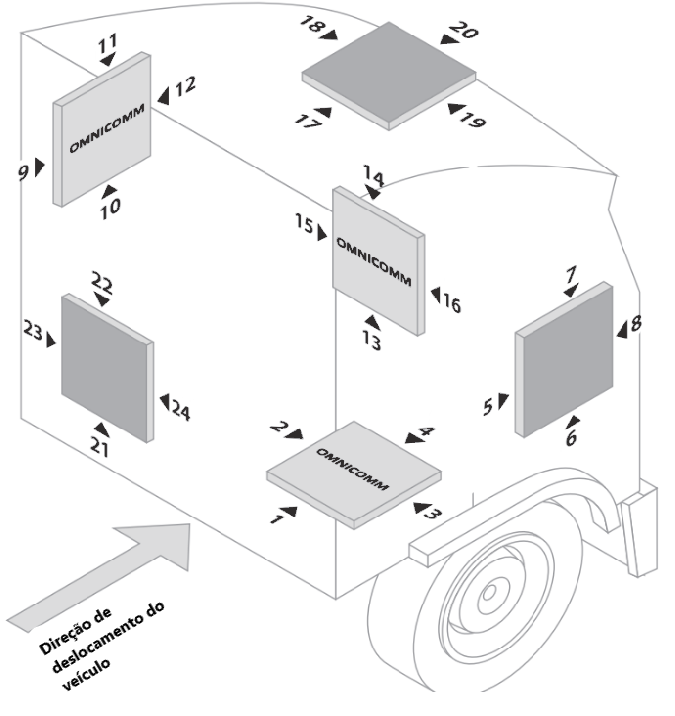
A seta ► indica a localização do conector do terminal.
A inscrição “Omnicomm” na figura corresponde à tampa superior do terminal.
O desvio do terminal dos eixos durante a calibração manual não deve ultrapassar 5 graus.
Na aba “Configurações”, selecione a seção “Controle da condução” da lista.
“Controle de condução perigosa” – ativa/desativa o registro de condução perigosa ao exceder os valores determinados dos parâmetros monitorados.
Selecione os parâmetros monitorados:
“Relato de eventos” – ativa/desativa o envio de eventos para a Omnicomm Online.
- “Velocidade” – controle da velocidade do veículo
Limite – digite a velocidade máxima permitida que, ao ser excedida, causará o registro de condução perigosa. Valores possíveis: de 0 a 150 km/h. Valor padrão: 80 km/h.
Desvio – digite o valor de velocidade que pode ser excedido além da velocidade máxima permitida sem acionar o registro de condução perigosa. Valores possíveis: de 0 a 50 km/h. Valor padrão: 5 km/h.
Duração – digite o período de tempo permitido para a excedência da velocidade máxima permitida antes de registrar condução perigosa. Valores possíveis: de 0 a 300 s. Valor padrão: 15 s.
- “RPM” – monitoramento das rotações por minuto do veículo
Limite – digite as RPM do motor máximas permitidas que, ao serem excedidas, causarão o registro de condução perigosa. Valores possíveis: de 0 a 10.000 RPM. Valor padrão: 4.000 RPM.
Desvio – digite o valor de RPM que pode ser excedido além das RPM máximas permitidas antes de registrar condução perigosa. Valores possíveis: de 0 a 1000 RPM. Valor padrão: 200 RPM.
Duração – digite o período de tempo permitido para a excedência das RPM do motor máximas permitidas antes de registrar condução perigosa. Valores possíveis: de 0 a 300 s. Valor padrão: 15 s.
- “Aceleração” – controle de aceleração durante a aceleração do veículo
Limite – digite o valor de aceleração que, ao ser excedido, causará o registro de condução perigosa
- “Aceleração lateral” – controle da aceleração nas curvas
Limite – digite o valor de aceleração nas curvas que, ao ser excedido, causará o registro de condução perigosa
- “Desaceleração” – controle da desaceleração durante a frenagem do veículo
Limite – digite o valor de desaceleração que, ao ser excedido, causará o registro de condução perigosa
- “Aceleração vertical” (solavanco / impacto)“ – controle da aceleração com movimentos bruscos do veículo
Limite – digite o valor de aceleração causada por movimentos bruscos que, ao ser excedido, causará o registro de condução perigosa
- “Velocidade e limite de excedência do potencial UI1”
Limite – digite o valor de velocidade que, ao ser excedido, causará o registro de condução perigosa se a entrada universal nº 1 estiver aberta/fechada.
- “Velocidade e limite de excedência do potencial UI2”
Limite – digite o valor de velocidade que, ao ser excedido, causará o registro de condução perigosa se a entrada universal nº 2 estiver aberta/fechada.
A notificação para o evento "Velocidade e excedência do limite da Entrada universal 1, Entrada universal 2 de potencial" é gerada apenas quando a fonte da velocidade selecionada for "GPS" (ver Seleção da fonte do sinal da velocidade).
- “Envio de SMS para os eventos selecionados” – ativa o envio de SMS ao ser registrada condução perigosa
- “Envio de fotos para os eventos selecionados” – ativa o envio de fotos de câmera digital ao ser registrada condução perigosa
” Notificação sonora“ – ativa/desativa a notificação sonora se os limites dos parâmetros monitorados forem excedidos. Para realizar notificações sonoras, conecte um emissor sonoro à saída controlada nº 1.
“Determinar colisões” – ativa/desativa o registro de colisões ao exceder os valores definidos para os parâmetros monitorados.
- “Limite da aceleração” – digite o valor de aceleração que, ao ser excedido, causará o registro de colisão
- “Limite da aceleração lateral” – digite o valor de aceleração em curva que, ao ser excedido, causará o registro de colisão
- “Limite da desaceleração” – digite o valor de desaceleração que, ao ser excedido, causará o registro de colisão
- “Envio de SMS com o acionamento” – ativa o envio de SMS ao ser registrada uma colisão
- “Envio de fotos com o acionamento” – ativa o envio de fotos de câmera digital ao ser registrada uma colisão
“Carga sobre os eixos” – ativa/desativa o controle de carga por eixo e de carga total do veículo.
A “Fonte dos dados” exibe a fonte dos dados para a carga sobre os eixos. Opções possíveis: Indicador de peso ALM e CAN.
Para escolher o indicador de peso ALM como fonte dos dados, escolha Indicador na configuração da interface RS-485 ou RS-232.
Para selecionar o barramento CAN como fonte de dados, ative SPN 582 e SPN 928 na aba das configurações CAN.
Se tanto o Indicador de peso ALM quanto o barramento CAN forem definidos como fonte dos dados, o Indicador de peso ALM será priorizado.
“Número de eixos” – defina o número de eixos do veículo. Valores possíveis: de 1 a 8. Valor máximo – 8 para o CAN, 6 para o ALM.
“Limite de carga por eixo, toneladas” – digite o valor de carga sobre cada eixo que, ao ser excedido, causará o registro de um evento.
- ” Notificação sonora“ – ativa/desativa a notificação sonora se os limites dos parâmetros monitorados forem excedidos
- “Eventos” – ativa/desativa o envio de eventos para a Omnicomm Online
- “Fotografia” – ativa o envio de fotos de câmera digital ao exceder a carga
- “SMS” – ativa o envio de SMS ao exceder a carga
“Limite de carga total”, toneladas” – digite o valor de carga total que, ao ser excedido, causará o registro de um evento.
- “ Notificação sonora” – ativa/desativa a notificação sonora se os limites dos parâmetros monitorados forem excedidos
- “Eventos” – ativa/desativa o envio de eventos para a Omnicomm Online
- “Fotografia” – ativa o envio de fotos de câmera digital ao exceder a carga
- “SMS” – ativa o envio de SMS ao exceder a carga
Controle de violação do corpo
Na aba “Configurações”, selecione a seção “Equipamento adicional” da lista.
Na seção “Detecção de violação do corpo”:


“Envio de SMS ao detectar tentativa de abertura do corpo” – ativa/desativa o envio de SMS ao ser acionado o interruptor antiviolação.
Bateria interna
Na aba “Configurações”, selecione a seção “Equipamento adicional” da lista.
Na seção “Parâmetros do acumulador interno”:
 “Usar a bateria interna” – ativa/desativa o uso da bateria interna quando a fonte de alimentação principal estiver desligada e o terminal operar no modo “Coletar dados com solavancos”.
“Usar a bateria interna” – ativa/desativa o uso da bateria interna quando a fonte de alimentação principal estiver desligada e o terminal operar no modo “Coletar dados com solavancos”.
Detector de bloqueio de sinais de GPS / GLONASS
Para os terminais Omnicomm Optim, Profi e Profi Wi-Fi, selecione na aba “Configurações” a seção “Equipamento adicional” da lista.
Na seção “Detector de bloqueio de sinais de GPS / GLONASS”:

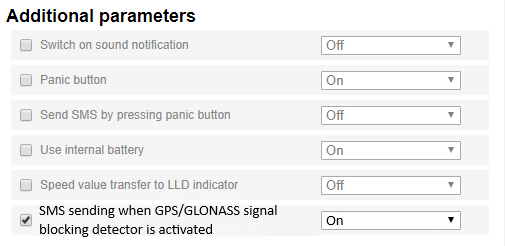 “Envio de SMS ao detectar bloqueio de sinais de GPS / GLONASS” – marque a caixa para enviar SMS ao ser registrado o bloqueio de GPS / GLONASS.
“Envio de SMS ao detectar bloqueio de sinais de GPS / GLONASS” – marque a caixa para enviar SMS ao ser registrado o bloqueio de GPS / GLONASS.
O detector de bloqueio de sinais de GPS / GLONASS pode ser ativado quando a configuração por SMS estiver ativada (veja Parâmetros de GSM e SMS).
Detector de bloqueio de sinais de GSM
Para os terminais Omnicomm Profi e Profi Wi-Fi, selecione na aba “Configurações” a seção “Equipamento auxiliar” da lista.
Na seção “Detector de bloqueio de sinais de GSM”:
O detector de bloqueio de sinais de GSM pode ser ativado quando a configuração por SMS estiver ativada (veja Parâmetros de GSM e SMS).
“Envio de SMS ao detectar bloqueio de sinais de GSM” – marque a caixa para enviar SMS ao ser registrada a obstrução de sinais da rede GSM.